お問い合わせ一覧
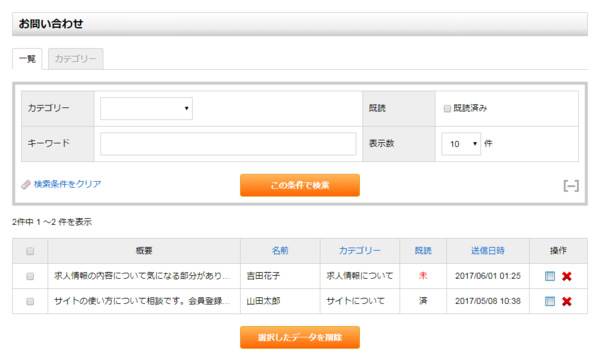
詳細画面に移動する
詳細というアイコンをクリックしてください。該当データの詳細画面に移動します。
編集画面に移動する
編集というアイコンをクリックしてください。該当データの編集画面に移動します。
データを削除する
削除対象のにチェックを入れて、ページ下部にあるというボタンをクリックしてください。該当するデータを削除することができます。また、「操作」の列にある削除をクリックしても削除することができます。
既読表示について
お問い合わせ内容を閲覧すると、そのデータの既読の欄が「済」となります。まだ確認していないデータは「未」と表示されるので、出来るだけ全て確認するようにしてください。
お問い合わせ詳細
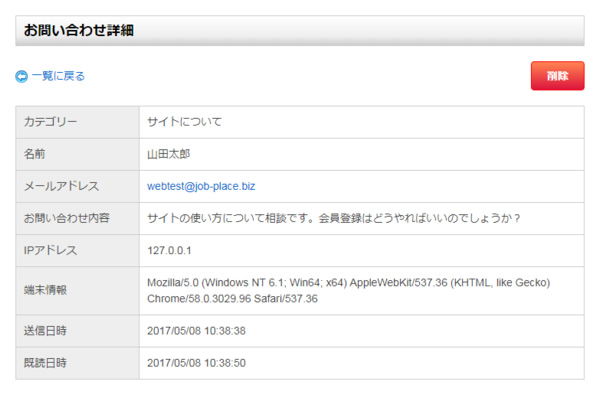
お問い合わせの詳しい内容が表示されています。このページをはじめて表示した日時が「既読日時」として表示されます。
削除
一覧と同じく、削除ボタンが表示されています。削除する場合はクリックしてください。
お問い合わせカテゴリーの設定
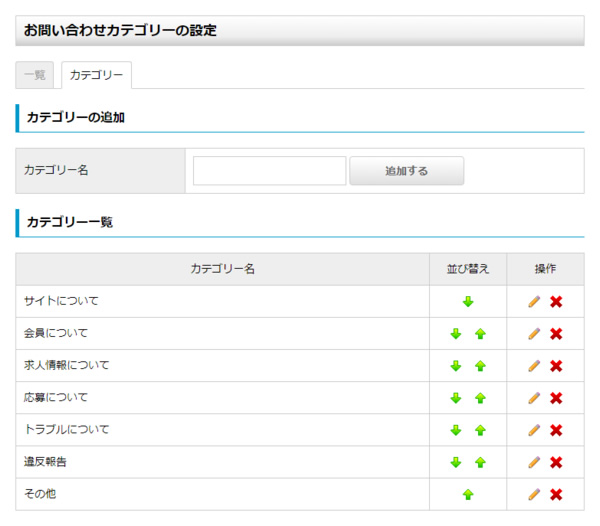
お問い合わせカテゴリーの追加
カテゴリー名(サイトについて、会員についてなど)を入力して、を押してください。一覧に追加されます。
お問い合わせカテゴリー一覧
登録したカテゴリーが一覧表示されます。
カテゴリー名
登録したカテゴリー名が表示されます。
並び替え
カテゴリーの表示順番を変更します。FAQ登録時の選択やウィジェットの「FAQカテゴリ」にて順番に表示されます。下へをクリックすると下に表示され、上へをクリックすると、上に表示されます。
編集画面に移動
編集をクリックすると、該当データの編集画面に移動します。編集画面ではカテゴリー名を変更することができます。
削除
削除をクリックすると、そのカテゴリーは削除されます。また、「操作」の列にある削除をクリックしても削除することができます。
